浏览器设置🚀Win11系统默认浏览器更换全攻略,轻松解决选择难题
- 问答
- 2025-08-05 23:57:23
- 3
🚀【Win11默认浏览器更换全攻略】2025年最新版!手残党也能秒变玩机达人💻
📢 最新消息速递:据微软官方2025年8月更新说明,Win11系统已彻底解决“默认浏览器设置反复弹窗”的世纪难题!现在只需3步操作,就能让Chrome/Firefox/Edge等浏览器乖乖听话,再也不用被系统“按头安利”Edge啦~
🌟 为什么非要换默认浏览器?
1️⃣ 效率翻倍:点击链接自动跳转常用浏览器,省去每次选择的纠结
2️⃣ 习惯至上:Chrome党狂喜的同步书签、Firefox党离不开的隐私模式
3️⃣ 企业福音:再也不用听财务小姐姐吐槽“每次打开网银都跳Edge”
🔧 3种换法总有一款适合你
系统设置大法(通用版)
1️⃣ 召唤设置面板
- 快捷键
Win + I秒开设置 - 或点开始菜单→齿轮图标⚙️
2️⃣ 定位默认应用
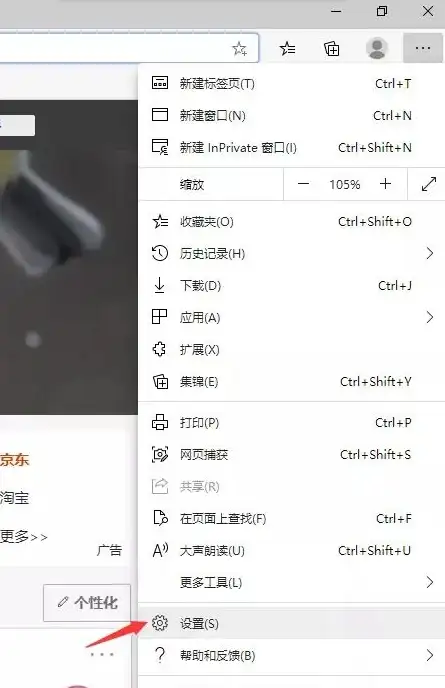
- 左侧菜单选【应用】→右侧点【默认应用】
- ⚠️注意:此处可能藏有第三方安全软件(如360)的“主页锁定”,需先到软件设置里解除武装!
3️⃣ 精准打击浏览器
- 找到【Web浏览器】选项,点击当前默认浏览器(通常是Edge)
- 在弹出列表选目标浏览器(如Chrome)→点击【确定】
- 💡进阶操作:往下翻到“按文件类型设置默认”,把.html/.php/.pdf等格式全换成心仪浏览器
浏览器自带一键设置(懒人福音)
以Chrome为例:
1️⃣ 打开Chrome→右上角三点菜单→【设置】
2️⃣ 找到【默认浏览器】选项→点击【设为默认】
3️⃣ 系统自动跳转设置页面→点击【将Chrome设为默认】
🎉大功告成!Firefox/Opera等浏览器同理~
终极暴力修改(适合强迫症)
1️⃣ 打开注册表编辑器(Win + R输入regedit)
2️⃣ 定位到:
计算机\HKEY_CURRENT_USER\Software\Microsoft\Windows\Shell\Associations\UrlAssociations
3️⃣ 右键修改http/https等键值→将数据改为目标浏览器ID(如Chrome是ChromeHTML)
🚨警告:此操作需谨慎,建议提前备份注册表!
❌ 常见问题急救包
Q:设置后打开链接还是跳Edge?
A:检查是否漏改文件类型!尤其是.htm/.shtml这些冷门格式
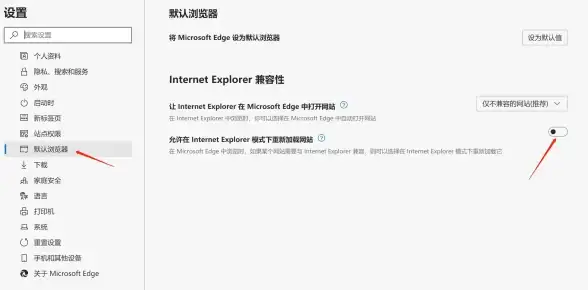
Q:浏览器列表里没有我要的?
A:重启电脑试试,或到浏览器官网下载最新版安装包
Q:360/电脑管家锁定了默认浏览器?
A:到软件设置里找【系统修复】→【主页防护】→解除锁定
🚀 2025年浏览器推荐榜
1️⃣ 性能怪兽:Chrome 110+(AI预加载黑科技)
2️⃣ 隐私王者:Firefox 112+(自带反追踪利器)
3️⃣ 微软亲儿子:Edge 109+(与Win11深度整合)
4️⃣ 极客专属:Arc Browser(颜值即正义!)
💡 小贴士:设置后建议用Win + R输入control /name Microsoft.DefaultPrograms进入经典控制面板,再检查一遍默认程序设置,双重保险更安心~
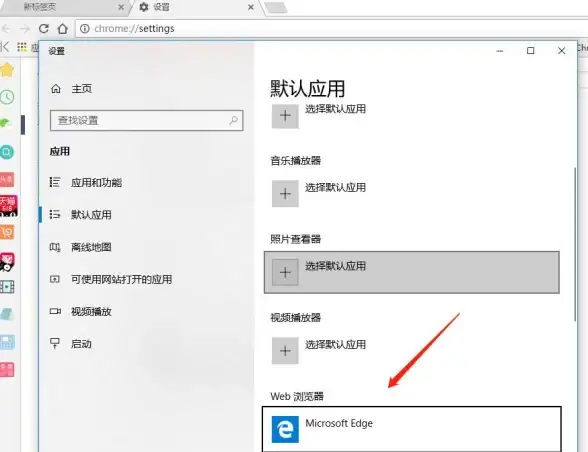
🎉 搞定!现在你可以愉快地用默认浏览器冲浪啦~如果还是失败,欢迎在评论区喊“救命”,技术大佬在线支援!👇
本文由 业务大全 于2025-08-05发表在【云服务器提供商】,文中图片由(业务大全)上传,本平台仅提供信息存储服务;作者观点、意见不代表本站立场,如有侵权,请联系我们删除;若有图片侵权,请您准备原始证明材料和公证书后联系我方删除!
本文链接:https://vps.7tqx.com/wenda/547025.html





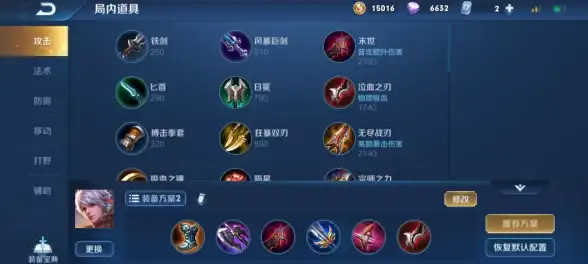

![⚡远离风险护航数据|企业云主机高危插件大揭秘|云安全警告]防范违规部署箭在弦上](https://vps.7tqx.com/zb_users/upload/2025/06/20250612102658174969521883555.jpg)

发表评论